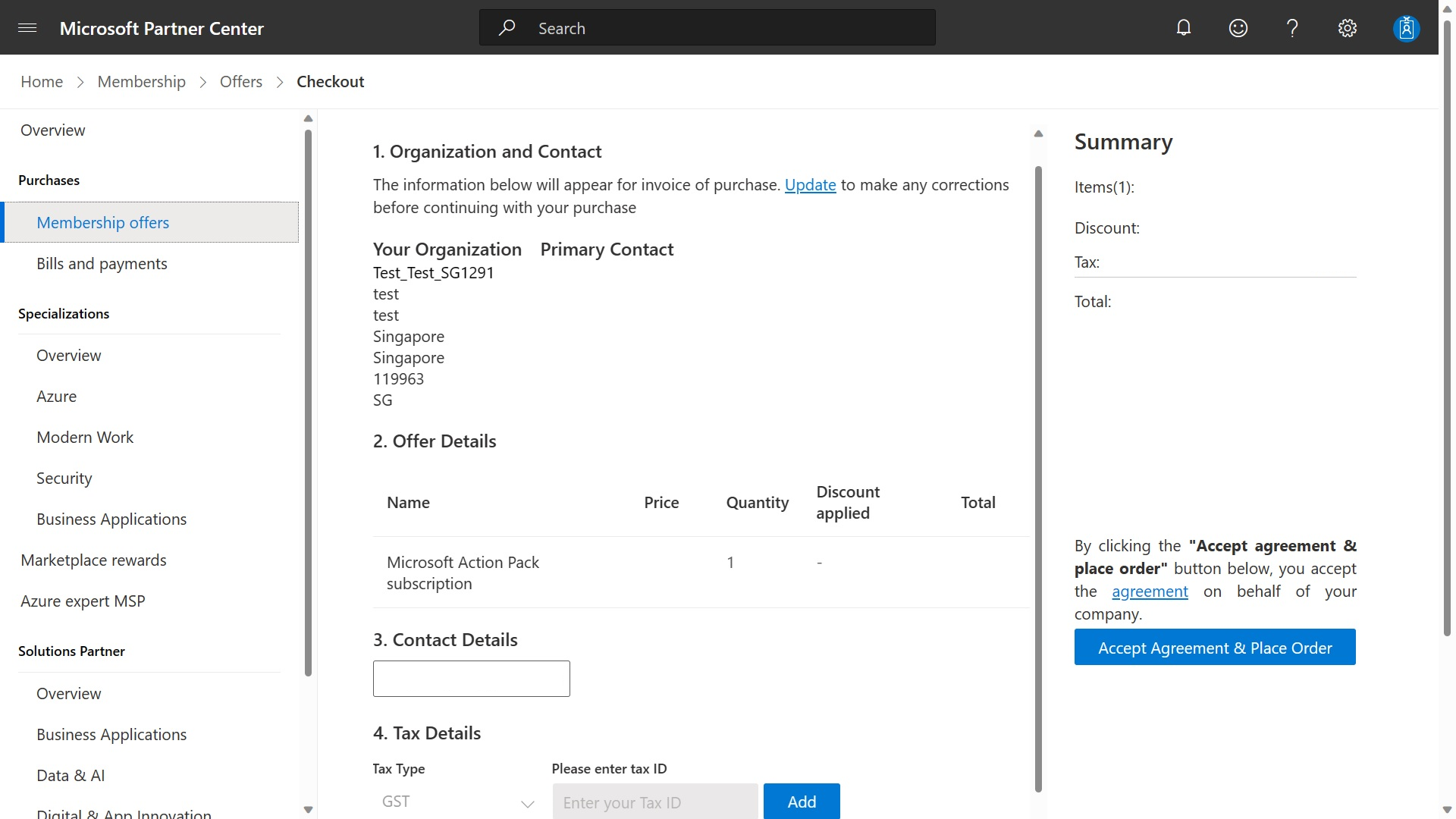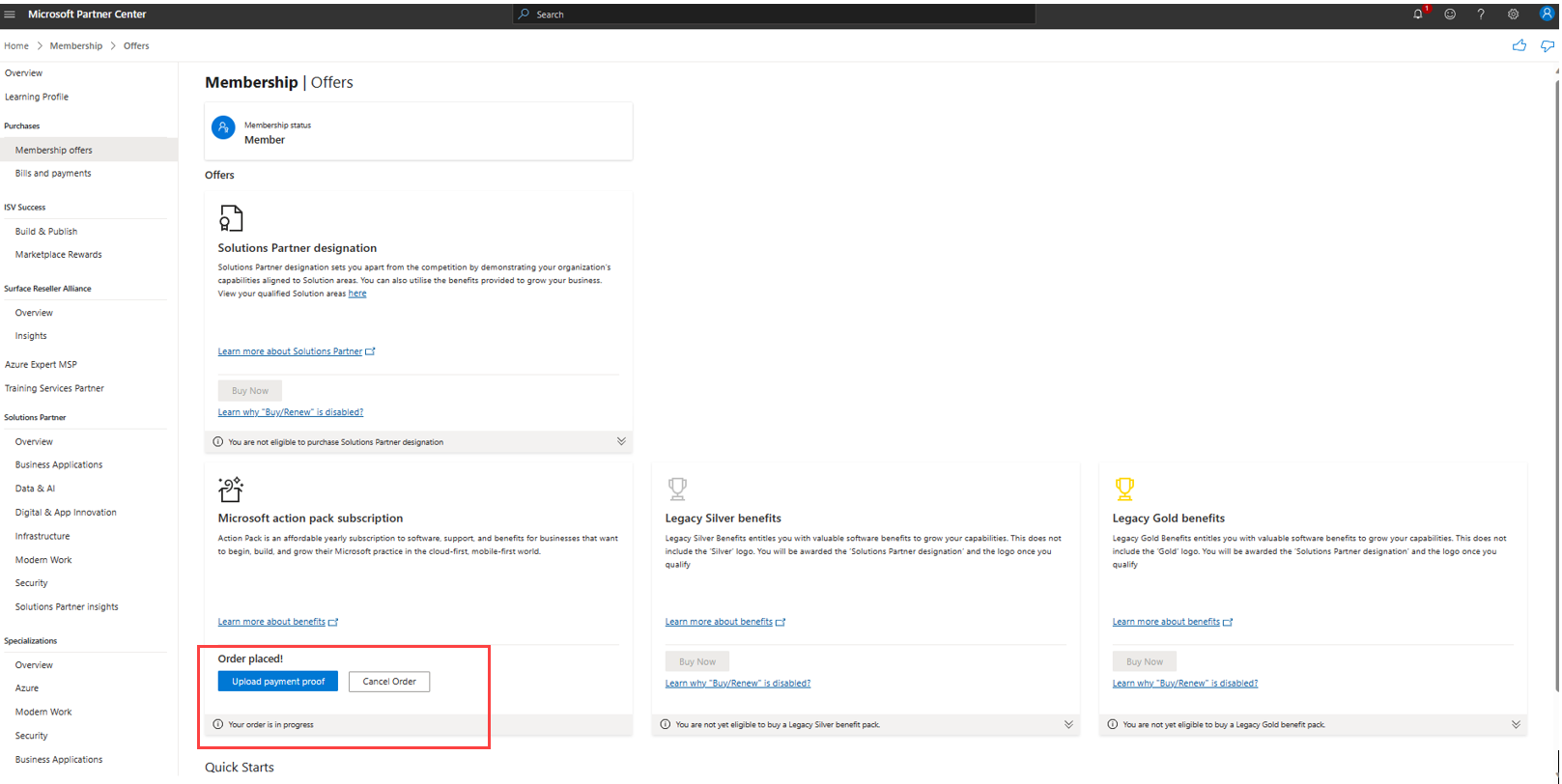Notitie
Voor toegang tot deze pagina is autorisatie vereist. U kunt proberen u aan te melden of de directory te wijzigen.
Voor toegang tot deze pagina is autorisatie vereist. U kunt proberen de mappen te wijzigen.
Juiste rollen: beheerder van gebruikersbeheer | Microsoft AI Cloud Partner Program-partnerbeheerder | Beheerderagent
U kunt betalen voor elke beschikbare aanbieding met een creditcard of een elektronische bankoverschrijving.
Notitie
Als u een aankoop van een lidmaatschapsaanbieding wilt verwerken, moet een factureringsprofiel worden gemaakt/gekoppeld in het Partnercentrum.
Betalen met een creditcard
Als u Creditcard als betalingswijze hebt geselecteerd, wordt de pagina Creditcardgegevens weergegeven.
Selecteer Overeenkomst dicht bij de bovenkant van de pagina, en bekijk namens uw bedrijf de MPN Aankoopvoorwaarden en -condities. Deze overeenkomst bevat belangrijke informatie over uw factureringsrekening, verlenging, terugbetaling en belastingen.
Controleer en bevestig uw gegevens op de betaalpagina.
Zie Een btw-nummer toevoegen aan uw factureringsprofiel voor meer informatie over het bijwerken van de btw-id van uw bedrijf.
Om uw Factuur aan of Verkocht aan bedrijfsadres te wijzigen, gaat u naar de profielpagina Juridisch Zakelijk: selecteer Mijn Profiel>Organisatieprofiel>Bedrijfsdetails.
Voer de vereiste gegevens in en selecteer vervolgens Betalen.
Notitie
Uw aanbieding wordt geactiveerd wanneer de transactie is voltooid.
Tips voor een geslaagde betaling met een creditcard
Adres: Zorg ervoor dat u het factuuradres en de postcode voor uw creditcard invoert. Als het factuuradres op de kaart verschilt van het adres van uw rechtspersoon, gebruikt u het factuuradres op de kaart.
Dubbele betaling: als u hebt betaald en geen orderbevestiging hebt ontvangen, en u de transactie opnieuw hebt geïnitieerd en de transactie is geslaagd, maar u hebt geen betalingsbevestiging ontvangen van Microsoft- controleer uw bankrekeningafschrift voor de kosten. De kosten die worden weergegeven in het bankoverzicht zijn geen werkelijke kosten, maar autorisaties op de creditcard.
Als de kaart is geautoriseerd en Microsoft de transactie weigert, wacht u 48 uur totdat de autorisatie is teruggedraaid en het vastgehouden bedrag wordt vrijgegeven.
715-fout: Als er een fout optreedt met de melding dat de betaling niet is gelukt, probeert u het na 24 uur opnieuw. Als de betaling nog steeds niet lukt, kunt u de betalingswijze overschakelen naar directe overboeking.
Betalen met een elektronische bankoverschrijving
Juiste rollen: beheerder van gebruikersbeheer | Microsoft AI Cloud Partner Program-partnerbeheerder | Beheerderagent
Controleer en bevestig uw gegevens op de betaalpagina.
Zie Een btw-nummer toevoegen aan uw factureringsprofiel voor meer informatie over het bijwerken van de btw-id van uw bedrijf.
Om uw Factuur aan of Verkocht aan bedrijfsadres te wijzigen, gaat u naar de profielpagina Juridisch Zakelijk: selecteer Mijn Profiel>Organisatieprofiel>Bedrijfsdetails.
Op deze pagina moet u de stappen in sectie 3 zorgvuldig begrijpen en noteren . Betalingswijze.
Schermafbeelding van de afrekenpagina.
Selecteer Overeenkomst om de details te lezen en selecteer Vervolgens Overeenkomst accepteren en Bestelling plaatsen. Deze overeenkomst bevat belangrijke informatie over uw factureringsrekening, verlenging, terugbetaling en belastingen.
Als uw inzending is geslaagd, wordt er een bevestigingspagina weergegeven. Op deze pagina wordt de informatie over uw order-id en partner-id weergegeven in sectie 1. Order-id gegenereerd. Noteer deze informatie.
Schermopname van de pagina Orderstatus nadat een order succesvol is verzonden.
Voltooi de elektronische overboeking vanaf uw bankrekening. Zorg ervoor dat u:
- Overboek het verschuldigde bedrag (in de valuta die op de pagina wordt weergegeven) naar de Microsoft-bankrekening die wordt weergegeven in sectie 2. Volledige overboeking (binnen 30 dagen).
- Neem zowel de order-id als de partner-id op die u in de vorige stap hebt vastgelegd.
Wanneer uw bank de transactie bevestigt, neemt u een foto van de bankbevestiging voor bewijs. Zorg ervoor dat op de foto het volgende wordt weergegeven:
- De datum waarop de elektronische overboeking heeft plaatsgevonden.
- De Microsoft-bankrekening die wordt gebruikt om uw elektronische overboeking te ontvangen.
- Het overboekingsbedrag, weergegeven in de juiste valuta.
- Uw Order-ID en Partner-ID-nummers.
- De referentie-id voor de transactie.
Ga verder met de volgende sectie om het bewijs van de overdracht te uploaden.
Bewijs van een elektronische overboeking uploaden
Juiste rollen: beheerder van gebruikersbeheer | Microsoft AI Cloud Partner Program-partnerbeheerder | Beheerderagent
Als u betaalt met een elektronische overboeking, moet u uw betalingsbewijs uploaden naar het Partnercentrum.
Als het betalingsproces niet volledig is voltooid binnen 30 dagen na de aanmaakdatum van uw bestelling, verandert de status van uw bestelling in verlopen. Als uw bestelling is verlopen, moet u rechtstreeks vanuit partnercentrum een nieuwe bestelling maken, maar u bent niet verplicht om de betaling opnieuw te verzenden.
Meld u aan bij het Partnercentrum, selecteer Lidmaatschap en selecteer vervolgens Lidmaatschapsaanbiedingen.
Ga op de pagina Lidmaatschapsaanbiedingen naar de aanbieding die u hebt gekocht (Microsoft Action Pack, Solutions Partner legacy pack of een andere aanbieding). Selecteer vervolgens Betalingsbewijs uploaden.
Selecteer in het Betalingsbewijs-gebied bladeren door uw bestanden om de foto van uw betalingsbewijs te zoeken en te uploaden naar Partner Center.
Vul de informatie in de andere vakken in die betrekking hebben op uw elektronische overboeking, zoals betalingsdatum, betaald naar rekeningnummer en transactieverwijzingsnummer.
Selecteer Opslaan.
Er wordt een bericht weergegeven dat uw aanvraag is voltooid.
Uw aankoop wordt doorgaans 48 tot 72 uur actief nadat de betaling de bankrekening van Microsoft heeft bereikt. Het hele proces kan tot een week duren. Geef de benodigde informatie op in de referentiegegevens voor uw elektronische bankoverschrijving (zoals de order-id en partner-id-nummers ) en upload het bewijs van betaling naar het Partnercentrum om uw betaling sneller te laten verwerken en uw aanbieding sneller geactiveerd.
Overschakelen van betaling van directe overboeking naar creditcard
U kunt later besluiten om uw betalingswijze te wijzigen. U kunt bijvoorbeeld besluiten om een creditcardbetaling te gebruiken in plaats van een directe overboeking. Of misschien is er al een niet-uitgevoerde bankoverschrijvingsorder in het systeem gemaakt.
Als u uw betalingsvoorkeuren voor een bestaande bestelling wilt wijzigen, moet u de bestelling annuleren en deze vervolgens opnieuw inkopen met behulp van uw favoriete betalingswijze. U kunt de aanbieding na annulering opnieuw inkopen zonder enige gevolgen, als u voldoet aan de geschiktheidscriteria op het moment van heraankoop.
Als u een bestaande, niet-verwerkte directe overboeking wilt annuleren en uw betalingsvoorkeuren wilt wijzigen, gebruikt u de volgende stappen:
Meld u aan bij het Partnercentrum, selecteer Lidmaatschap en selecteer vervolgens Lidmaatschapsaanbiedingen.
Selecteer op de pagina Lidmaatschapsaanbiedingen de betreffende kaart en selecteer vervolgens Order annuleren.
Volg de resterende stappen om de bestelling te annuleren.
Raadpleeg eerdere secties van dit artikel om een nieuwe bestelling te maken met verschillende betalingsvoorkeuren.
Uw factuuradres bijwerken
Tijdens het verlengen of aanschaffen van een Microsoft Action Pack-abonnement of een legacy-pakket voor solutions partners, kunt u uw factuuradres valideren.
Voer de volgende stappen uit om uw factuuradres bij te werken:
Nadat u Opslaan hebt geselecteerd, controleert u de details van uw aankoop. Als u ziet dat uw adres moet worden bijgewerkt, selecteert u Bijwerken.
Werk uw adres bij op de pagina Juridisch profiel .
Landen en regio's die niet worden ondersteund
Vanaf 1 juni 2024 kunnen partners in de volgende landen en regio's geen aankopen meer doen in het Microsoft AI Cloud Partner Program.
Belangrijk
Als onderdeel van de migratie naar het nieuwe Commerce-platform van Microsoft werken we actief aan de ondersteuning van Azure voor deze markten in de komende maanden. Wanneer de Azure-ondersteuning is geïmplementeerd, verwachten we dat partners aankopen kunnen doen met behulp van alleen de creditcardoptie. Er wordt nog gewerkt aan een datum waarop we aankopen in deze landen en regio's kunnen ondersteunen.
- Amerikaans Samoa (AS)
- Falklandeilanden (FK)
- Gefedereerde Staten van Micronesië (Federated States of Micronesia, FM)
- Groenland (GL)
- Guam (GU)
- Marshalleilanden (MH)
- Noordelijke Marianaeilanden (MP)
- Niue (NU)
- Frans-Polynesië (PF)
- Saint Pierre en Miquelon (PM)
- Pitcairneilanden (PN)
- Palau (PW)
- Rusland (RU)
- Sint-Helena (SH)
- Tokelau (TK)
- Kosovo (XK)
- Mayotte (YT)
Notitie
Aanbiedingen die al zijn aangeschaft, blijven geldig tot het einde van de abonnementsperiode.
Voor de volgende landen en regio's is directe overboeking de enige beschikbare optie. De creditcardoptie wordt niet ondersteund.
- Andorra (AD)
- Antigua en Barbuda (AG)
- Anguilla (AI)
- Aruba (AW)
- Ålandeilanden (AX)
- Burkina Faso (BF)
- Burundese (BI)
- Benin (BJ)
- Saint Barthélemy (BL)
- Bonaire, Sint Eustatius en Saba (BQ)
- Azure (BT)
- Wit-Rusland (BY)
- China (CH)
- Cocoseilanden (Keeling) (CC)
- Democratische Republiek Congo (CD)
- Centraal-Afrikaanse Republiek (CF)
- Cookeilanden (CK)
- Christmas Island (CX)
- Azure (DJ)
- Dominica (DM)
- Bangladesh (ER)
- Gabon (GA)
- Grenada (GD)
- Frans-Guiana (GF)
- Azure (GG)
- Gibraltar (GI)
- Gambia (GM)
- Guinea (GN)
- Azure (GP)
- Equatoriaal Guinea (GQ)
- Guinea-Bissau (GW)
- Guyana (GY)
- Haïti (HT)
- India (IN)
- Isle of Man (IM)
- Jersey (JE)
- Cambodja (KH)
- Kiribati (KI)
- Comoren (KM)
- Laos (LA)
- Saint Lucia (LC)
- Liberia (LR)
- Lesotho (LS)
- Sint-Martin (MF)
- Madagaskar (MG)
- Mali (ML)
- Myanmar (MM)
- Iets voor Den Haag (MQ)
- Mauritanië (MR)
- Microsoft (MS)
- Malediven (MV)
- Somalië (MW)
- Mozambique (MZ)
- Nieuw-Caledonië (NC)
- Niger (NE)
- Norfolk Island (NF)
- Nauru (NR)
- Papoea-Nieuw-Guinea (PG)
- Réunion (RE)
- Salomonseilanden (SB)
- Seychellen (SC)
- Svalbard en Jan Mayen (SJ)
- Sierra Leone (SL)
- San Marino (SM)
- Somalië (SO)
- Suriname (SR)
- Zuid-Soedan (SS)
- São Tomé en Príncipe (ST)
- Sint Maarten (SX)
- Eswatini (SZ)
- Turks- en Caicoseilanden (TC)
- Tsjaad (TD)
- Togo (TG)
- Tonga (AAN)
- Tuvalu (TV)
- Kleine afgelegen eilanden van de Verenigde Staten (UM)
- Vaticaanstad (VA)
- Saint Vincent en de Grenadines (VC)
- Britse Maagdeneilanden (VG)
- Vanuatu (VU)
- Wallis en Futuna (WF)
- Samoa (WS)